Sådan Photoshop-billeder på iPhone – TechCult
Miscellanea / / August 18, 2023
Forskellige værktøjer i Photoshop-appen giver dig mulighed for at forvandle almindelige billeder til kunstneriske stykker. At lære at bruge disse værktøjer på din iPhone giver dig mulighed for at udtrykke din kreativitet gennem fotomanipulation, retouchering og redigering. Lad os gennem denne vejledning undersøge, hvordan du bruger Photoshop-software på din iPhone til at redigere billeder og tilføje et professionelt touch til dit visuelle indhold.

Indholdsfortegnelse
Sådan Photoshop-billeder på iPhone
Som du måske ved, har Apple ikke Photoshop-appen forudinstalleret. Du kan dog downloade Photoshop Express-appen og redigere billeder på farten. Det er super nemt, og redigeringerne ser fantastiske ud!
Følg de kommende trin for at Photoshop et billede på iPhone:
Bemærk: Ikke alle iOS-versioner giver de samme funktioner. Derfor fungerer nogle af de funktioner, der er diskuteret i artiklen, muligvis ikke som beskrevet. Metoderne nedenfor blev testet på iOS 16.
1. Åbn App butik på din iPhone.
2. Fra søgelinjen, søg efter Photoshop Express app og tryk på den fra søgeresultaterne.

3. Tryk nu på download ikon for at hente appen på din iPhone.

4. Åbn Photoshop Express app for at redigere ønskede billeder.
Bemærk: Til demoformål vil vi Photoshope et objekt til et billede.
5. Trykke på Kombiner billeder.
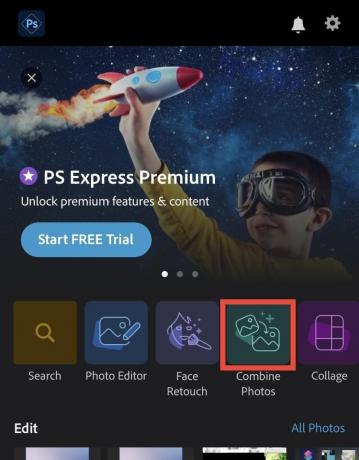
6. Vælg ønskede foto fra galleriet, som du vil beholde i baggrunden.

7. Tryk på Tilføj ikon fra højre side af skærmen.
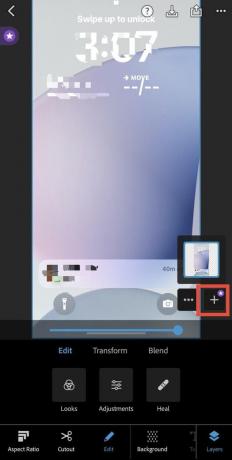
8. Vælg nu målbillede der har det objekt, du vil tilføje.

9. Vælg Skåret ud fanen fra navigationslinjen, der findes nederst på skærmen på Photoshop Express-appen på iPhone.
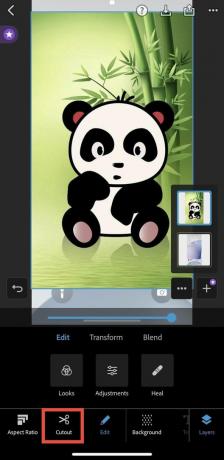
10. Tryk nu på Tilføj brugerdefineret mulighed.
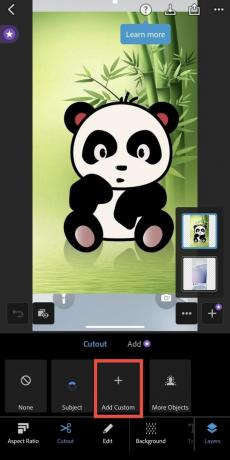
11. Trykke på Smartcut.
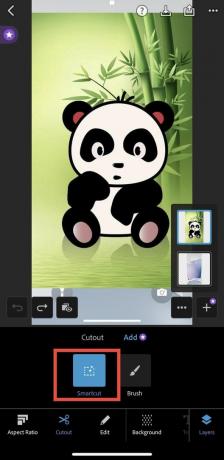
12. Træk og vælg målobjekt som du vil tilføje.
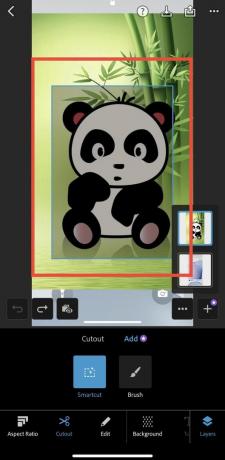
13. Slip nu skærmen og målobjekt du vælger vil nu blive tilføjet til ønskede billede i baggrunden.

Læs også: Er Photoshop Express gratis?
Hvordan Photoshopper du et objekt til et billede på iPhone?
For at Photoshop et objekt til et billede på iPhone, kan du blot følge ovennævnte trin.
Hvordan kan du fotografere et billede på din iPhone gratis?
Du kan redigere alle billeder gratis på din iPhone ved at bruge Photoshop Express Photo Editor-appen. Følg metode nævnt ovenfor for at lære, hvordan du får adgang til redigeringsmenuen og ændrer dine billeder uden omkostninger.
Hvordan føjer du et billede til et andet billede på iPhone?
Til tilføje nogen eller et billede til et andet billede på iPhone, kan du brug genvejsappen og overlejringsautomatisering. Du skal blot følge nedenstående trin for at gøre det:
1. Naviger til Overlejring af billeder genvejsside og tryk på Tilføj genvej mulighed på din iPhone.
Bemærk: Dette tilføjer genvejen Overlay Images til din iPhone-genvejsapp.

2. Nu, fra Genveje app, tryk på Overlejringsbilleder genvej, du lige har tilføjet.
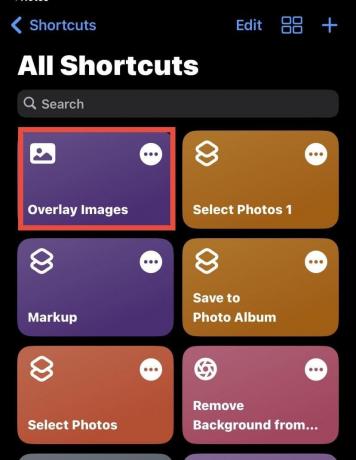
3. Vælg nu to ønskede billeder at du ønsker at slå sammen.
Bemærk: Husk, at et billede vil være i baggrunden, og et andet vil vises inde i det.
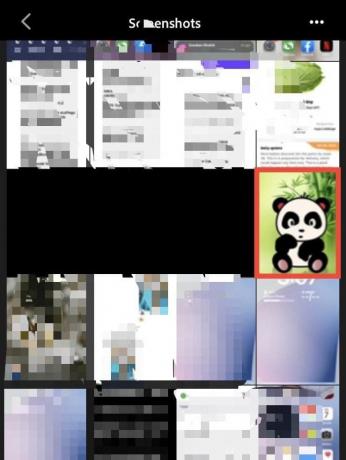
4. Når billederne er slået sammen, skal du trykke på Billednavn rullemenu fra toppen og vælg Gem til Fotos.
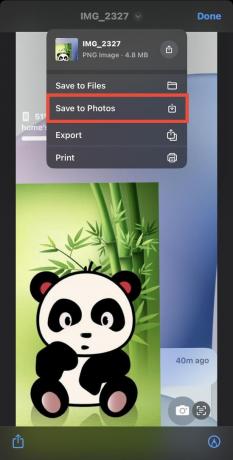
5. Tryk nu på Færdig for at gemme billedet i dit telefongalleri.

Læs også: 15+ Bedste Photo Resizer-apps til iPhone og iPad: Gratis og betalt
Hvordan beskærer du dig selv til et billede på iPhone?
Det er super nemt at redigere billeder på iPhone og også at beskære dig selv til et billede. De trin, der er nævnt nedenfor, vil nøjagtigt vise dig, hvordan du gør det.
1. Åbn Fotos app på din iPhone og vælg ønskede billede.

2. Tryk nu på og hold billede og vælg Del… mulighed.

3. Tryk nu på Overlejringsbilleder.
Bemærk: Dette vises, hvis du har tilføjet genvejen som forklaret i forrige afsnit.
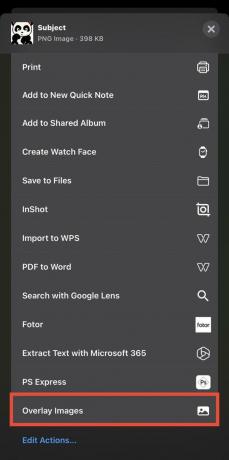
4. Vælg nu et andet billede der vil gå i baggrunden.
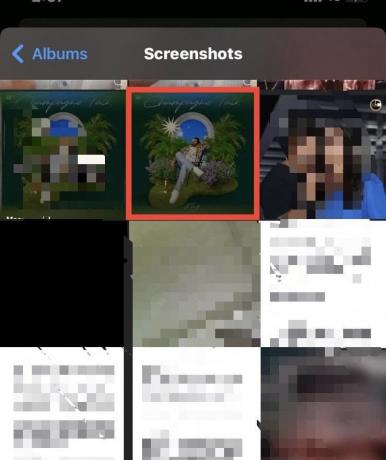
5. Når du har valgt billedet, vises fremhævet billede og andet billede vil blive slået sammen.
6. Juster størrelse eller placering af udskæringsbilledet.

Læs også: Sådan tegner du på et foto på iPhone
Så har du forstået hvordan man Photoshop billeder på din iPhone? Hvis ja, er du nu klar til at dykke ned i en verden af kreativ billedredigering. Giv dine billeder den ekstra flair, og se dine færdigheder vokse. Men hvis du stadig har spørgsmål eller vil foreslå spændende redigeringer, så smid en kommentar nedenfor. Glædelig Photoshopping!
Pete er senior skribent hos TechCult. Pete elsker alt inden for teknologi og er også en ivrig gør-det-selv-mand i hjertet. Han har ti års erfaring med at skrive vejledninger, funktioner og teknologivejledninger på internettet.



